Memecahkan Masalah Integrasi SharePoint
Topik ini menjelaskan cara memperbaiki masalah umum yang mungkin terjadi dengan manajemen dokumen SharePoint.
Tidak ada tombol dokumen - validasi dan perbaiki
Jika dokumen hilang dari entitas seperti akun, gunakan berikut untuk mengembalikan.
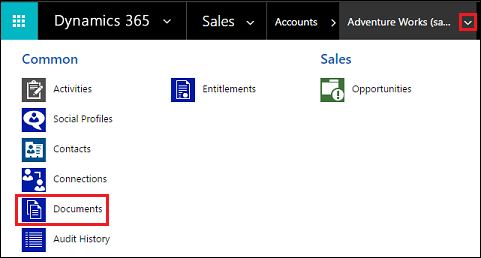
Pastikan Anda memiliki peran keamanan Administrator Sistem atau izin yang setara. Memeriksa peran keamanan Anda: a. Ikuti langkah-langkah di Lihat profil pengguna. b. Tidak memiliki izin yang benar? Hubungi administrator sistem.
Perbaiki tombol dokumen yang hilang. Ikuti langkah berikut:
- Identifikasi entitas yang tautan dokumennya harus terlihat (misalnya akun, kontak, peluang... dll.).
- Buka Pengaturan>Pengaturan Manajemen Dokumen.
- Pastikan entitas yang ingin Anda miliki tautan dokumennya (dipilih pada langkah 1) dipilih dan URL SharePoint valid ditentukan.
- Selesaikan wizard.
- Tombol verifikasi dokumen muncul.
Untuk informasi lebih lanjut, lihat Mengaktifkan manajemen dokumen SharePoint untuk entitas spesifik.
Malformed FetchXML atau LayoutXML - validasi dan perbaiki
Malformed FetchXML atau LayoutXML dapat menyebabkan salah satu masalah berikut:
- Kisi terkait dokumen tidak ada
- Tidak dapat melihat folder
- Tidak dapat melihat dokumen di dalam folder
- Dokumen tidak dihapus
- Pesan kesalahan-"parameter yang diperlukan null atau tidak ditentukan: URL" saat membuka tab dokumen
- Pesan kesalahan-"System.NullReferenceException" saat mengunggah dokumen
- Dokumen diunduh, bukan dibuka di tab baru
Ada banyak penyebab atau FetchXML LayoutXML menjadi salah. Penyebab yang paling umum adalah penyesuaian tampilan entitas/kisi, menambahkan/menghapus kolom, dan penyesuaian serupa lainnya.
Jika FetchXML atau LayoutXML salah bentuk, gunakan yang berikut ini untuk memulihkan.
Pastikan Anda memiliki peran keamanan Administrator Sistem atau izin yang setara. Memeriksa peran keamanan Anda:
- Ikuti langkah-langkah di Lihat profil pengguna.
- Tidak memiliki izin yang benar? Hubungi administrator sistem.
Di aplikasi web, buka Pengaturan (
 ) >Pengaturan Lanjutan, buka Solusi> Penyesuaian Pengaturan>.
) >Pengaturan Lanjutan, buka Solusi> Penyesuaian Pengaturan>.Membuat solusi (bernama SharePointDocumentSolution). Informasi selengkapnya: Membuat solusi.
Pilih Entitas>Tambah Entitas>Yang Ada> cari dan tambahkan entitas SharePoint Dokumen (pilih semua bidang, formulir, tampilan).
Pilih Simpan dan Tutup.
Publikasikan semua penyesuaian.
Pilih solusi (SharePointDocumentSolution) yang dibuat.
Ekspor solusi dan pilih jenis paket sebagai "tidak dikelola". SharePointDocumentSolution.zip akan diunduh.
Hapus solusi yang dibuat selama langkah 3 dari organisasi.
Ekstrak file zip solusi yang diekspor (file yang diunduh dari langkah 8).
Di folder konten solusi, Cari, lalu buka Solution.xml.
Ubah nilai berikut di Solution.xml, lalu simpan.
Dari<Managed>0</Managed>ke<Managed>1</Managed>.Di folder konten solusi, Cari, lalu buka customization.xml
Cari elemen
<SavedQuery>yang memiliki atribut savedqueryid sama dengan "0016f9f3-41cc-4276-9d11-04308d15858d".Jika Anda tidak dapat menemukan kueri yang disimpan dengan ID yang ditentukan di langkah sebelumnya, lanjutkan ke langkah 19. Namun, jika elemen
<SavedQuery>yang ditemukan di langkah 14 mirip dengan<SavedQuery unmodified="1">, hapus atribut unmodified="n".Cari layoutxml dari kisi terkait dokumen (cari dokumen terkait).

Buat perubahan seperti ditunjukkan di bawah ini untuk bagian layoutxml:
<layoutxml> <grid name="sharepointdocument" object="9507" jump="fullname" select="1" icon="0" preview="1"> <row name="sharepointdocument" id="sharepointdocumentid"> <cell name="fullname" width="300" imageproviderfunctionname="DocumentManagement.FileTypeIcon.loadSharePointFileTypeIcon" imageproviderwebresource="$webresource:SharePoint_main_system_library.js" /> <cell name="modified" width="150" /> <cell name="sharepointmodifiedby" width="150" /> <cell name="locationname" width="150" /> <cell name="relativelocation" width="200" /> <cell name="servicetype" width="90" /> <cell name="documentid" ishidden="1" /> <cell name="title" ishidden="1" /> <cell name="author" ishidden="1" /> <cell name="sharepointcreatedon" ishidden="1" /> <cell name="sharepointdocumentid" ishidden="1" /> <cell name="filetype" ishidden="1" /> <cell name="readurl" ishidden="1" /> <cell name="editurl" ishidden="1" /> <cell name="ischeckedout" ishidden="1" /> <cell name="absoluteurl" ishidden="1" /> <cell name="locationid" ishidden="1" /> <cell name="iconclassname" ishidden="1" /> </row> </grid> </layoutxml>Penting
Semua atribut yang dikonfigurasi di XML tata letak memerlukan atribut masing-masing yang terkait untuk ada di fetch XML. Kisi akan menghasilkan kesalahan saat konfigurasi ini tidak benar.
Buat perubahan seperti di bawah ini untuk bagian FetchXML:
<fetch distinct="false" mapping="logical"> <entity name="sharepointdocument"> <attribute name="documentid" /> <attribute name="fullname" /> <attribute name="relativelocation" /> <attribute name="sharepointcreatedon" /> <attribute name="ischeckedout" /> <attribute name="filetype" /> <attribute name="modified" /> <attribute name="sharepointmodifiedby" /> <attribute name="servicetype" /> <attribute name="absoluteurl" /> <attribute name="title" /> <attribute name="author" /> <attribute name="sharepointdocumentid" /> <attribute name="readurl" /> <attribute name="editurl" /> <attribute name="locationid" /> <attribute name="iconclassname" /> <attribute name="locationname" /> <order attribute="relativelocation" descending="false" /> <filter> <condition attribute="isrecursivefetch" operator="eq" value="0" /> </filter> </entity> </fetch>Demikian pula, cari elemen
<SavedQuery>yang memiliki atribut savedqueryid sama dengan "a5b008ac-07d9-4554-8509-2c05767bff51".Jika Anda tidak dapat menemukan kueri tersimpan dengan ID yang telah ditentukan di langkah sebelumnya, buka langkah 24. Namun, jika elemen
<SavedQuery>yang ditemukan di langkah 19 mirip dengan<SavedQuery unmodified="1">, hapus atribut unmodified="n".Cari layoutxml dari semua dokumen SharePoint (Cari untuk semua dokumen SharePoint).

Buat perubahan seperti ditunjukkan di bawah ini untuk bagian layoutxml:
<layoutxml> <grid name="sharepointdocument" jump="fullname" select="1" icon="0" preview="1"> <row name="sharepointdocument" id="sharepointdocumentid"> <cell name="fullname" width="300" imageproviderfunctionname="DocumentManagement.FileTypeIcon.loadSharePointFileTypeIcon" imageproviderwebresource="$webresource:SharePoint_main_system_library.js" /> <cell name="relativelocation" width="200" /> <cell name="modified" width="150" /> <cell name="sharepointmodifiedby" width="150" /> <cell name="sharepointcreatedon" width="300" /> <cell name="documentid" ishidden="1" /> <cell name="title" ishidden="1" /> <cell name="readurl" ishidden="1" /> <cell name="editurl" ishidden="1" /> <cell name="author" ishidden="1" /> <cell name="absoluteurl" ishidden="1" /> <cell name="sharepointdocumentid" ishidden="1" /> <cell name="filetype" ishidden="1" /> <cell name="ischeckedout" ishidden="1" /> <cell name="locationid" ishidden="1" /> <cell name="iconclassname" ishidden="1" /> </row> </grid> </layoutxml>Buat perubahan seperti di bawah ini untuk bagian FetchXML:
<fetch distinct="false" mapping="logical"> <entity name="sharepointdocument"> <attribute name="documentid" /> <attribute name="fullname" /> <attribute name="relativelocation" /> <attribute name="sharepointcreatedon" /> <attribute name="filetype" /> <attribute name="absoluteurl" /> <attribute name="modified" /> <attribute name="sharepointmodifiedby" /> <attribute name="title" /> <attribute name="readurl" /> <attribute name="editurl" /> <attribute name="author" /> <attribute name="sharepointdocumentid" /> <attribute name="ischeckedout" /> <attribute name="locationid" /> <attribute name="iconclassname" /> <filter> <condition attribute="isrecursivefetch" operator="eq" value="1" /> </filter> <order attribute="relativelocation" descending="false" /> </entity> </fetch>Demikian pula, cari elemen
<SavedQuery>yang memiliki atribut savedqueryid sama dengan "cb177797-b2ac-42a8-9773-5412321a965c".Jika Anda tidak dapat menemukan kueri tersimpan dengan ID yang telah ditentukan di langkah sebelumnya, buka langkah 29. Namun, jika elemen
<SavedQuery>yang ditemukan di langkah 24 mirip dengan<SavedQuery unmodified="1">, hapus atribut unmodified="n".Cari layoutxml dari semua dokumen OneNote SharePoint (cari dokumen OneNote SharePoint).

Buat perubahan seperti ditunjukkan di bawah ini untuk bagian layoutxml:
<layoutxml> <grid name="sharepointdocument" jump="fullname" select="1" icon="0" preview="1"> <row name="sharepointdocument" id="sharepointdocumentid"> <cell name="fullname" width="300" imageproviderfunctionname="DocumentManagement.FileTypeIcon.loadSharePointFileTypeIcon" imageproviderwebresource="$webresource:SharePoint_main_system_library.js" /> <cell name="relativelocation" width="200" /> <cell name="modified" width="150" /> <cell name="sharepointmodifiedby" width="150" /> <cell name="sharepointcreatedon" width="300" /> <cell name="title" ishidden="1" /> <cell name="readurl" ishidden="1" /> <cell name="editurl" ishidden="1" /> <cell name="author" ishidden="1" /> <cell name="absoluteurl" ishidden="1" /> <cell name="filetype" ishidden="1" /> <cell name="ischeckedout" ishidden="1" /> <cell name="locationid" ishidden="1" /> <cell name="iconclassname" ishidden="1" /> </row> </grid> </layoutxml>Buat perubahan seperti di bawah ini untuk bagian FetchXML:
<fetch distinct="false" mapping="logical"> <entity name="sharepointdocument"> <attribute name="documentid" /> <attribute name="fullname" /> <attribute name="relativelocation" /> <attribute name="sharepointcreatedon" /> <attribute name="filetype" /> <attribute name="modified" /> <attribute name="sharepointmodifiedby" /> <attribute name="title" /> <attribute name="readurl" /> <attribute name="editurl" /> <attribute name="author" /> <attribute name="absoluteurl" /> <attribute name="ischeckedout" /> <attribute name="locationid" /> <attribute name="iconclassname" /> <filter type="and"> <condition attribute="documentlocationtype" operator="eq" value="1" /> <condition attribute="isrecursivefetch" operator="eq" value="0" /> <filter type="or"> <condition attribute="filetype" operator="eq" value="one" /> <condition attribute="filetype" operator="eq" value="onetoc2" /> </filter> </filter> <order attribute="sharepointcreatedon" descending="true" /> </entity> </fetch>Simpan file.
Zip folder.
Buka aplikasi berbasis model di Dynamics 365.
Navigasikan ke Pengaturan>Solusi.
Mengimpor solusi (file yang di-zip di Langkah 8).
Publikasikan semua penyesuaian.
Pastikan salah satu masalah yang terkait dengan kesalahan format FetchXML atau LayoutXML telah diselesaikan. Misalnya, verifikasi kisi terkait Dokumen ditampilkan dalam semua dokumen SharePoint yang diperlukan.
Memvalidasi dan memperbaiki URL situs SharePoint
Di aplikasi keterlibatan pelanggan (seperti Dynamics 365 Sales dan Customer Service), rekaman situs SharePoint dan lokasi dokumen berisi tautan ke koleksi situs, situs, pustaka dokumen, dan folder di SharePoint. Rekaman lokasi dan lokasi dokumen dikaitkan dengan rekaman sehingga dokumen untuk rekaman dapat disimpan di SharePoint.
Ketika tautan antara aplikasi keterlibatan pelanggan dan SharePoint terputus, Anda harus memvalidasi dan memperbaiki tautan tersebut agar rekaman terus mengarah ke pustaka dan folder dokumen yang benar untuk pengelolaan dokumen.
Pastikan Anda memiliki peran keamanan Administrator Sistem atau izin yang setara di Microsoft Dynamics 365.
Memeriksa peran keamanan Anda
Ikuti langkah-langkah di Lihat profil pengguna.
Tidak memiliki izin yang benar? Hubungi administrator sistem.
Menemukan dan memperbaiki URL. Untuk melakukannya, ikuti langkah-langkah berikut.
Buka Pengaturan>Manajemen Dokumen.
Klik SharePointSitus.
Pilih URL lokasi yang ingin Anda validasi, dan kemudian klik atau ketuk Validasi.
Aplikasi keterlibatan pelanggan memvalidasi semua URL lokasi yang dipilih dan URL lokasi subordinat dan pustaka dokumen langsungnya. Dan kemudian menampilkan hasilnya di Memvalidasi Lokasi.
Untuk memperbaiki URL, buka rekaman lokasi, dan masukkan URL yang benar. Informasi selengkapnya: Membuat atau mengedit rekaman situs.
Klik Simpan & Tutup.
Pengguna menerima pesan "Anda tidak memiliki izin untuk melihat file di lokasi ini"
Pesan kesalahan ini dapat terjadi saat situs SharePoint yang dikonfigurasi dengan manajemen dokumen telah diubah namanya, namun rekaman URL situs SharePoint belum diperbarui untuk mencerminkan perubahan.
Buka Pengaturan>Manajemen Dokumen>SharePoint Situs.
Buka rekaman situs SharePoint yang telah diubah namanya dan masukkan URL absolut dengan URL baru.

Pilih Simpan & Tutup.